Hoe u kunt stoppen met betalen voor Apple Music: uitgebreide gids
Sommige mensen hebben veel geldige redenen waarom ze erachter zouden willen komen hoe u kunt stoppen met betalen voor Apple Music of krijg ideeën over hoe je het abonnement kunt opzeggen. Ook al is Apple Music tegenwoordig een van de meest besproken sites voor het streamen van muziek, er zijn factoren waarom mensen een plotselinge verandering zouden willen.
Redenen hiervoor kunnen de aanschaf van een nieuw apparaat zijn, of u wilt gewoon korting krijgen op de reguliere contributie die u normaal gesproken elke maand moet betalen.
Of er zijn ook gevallen waarin u op het platform bent geabonneerd, maar het abonnement niet gebruikt, dus in uw ogen zou het beter zijn als u het abonnement tegen lagere kosten vermijdt.
In dit artikel gaan we de stappen bekijken voor het annuleren van uw abonnement Apple Music downloaden abonnement of hoe u kunt stoppen met betalen voor Apple Music. We gaan het hebben over de procedures, afhankelijk van het apparaat dat u gaat gebruiken, aangezien de procedures verschillen afhankelijk van uw apparaat.
Artikel Inhoud Deel. 1. Wat zijn de procedures om te stoppen met betalen voor Apple Music?Deel 2. Hoe kun je gemakkelijker naar alle nummers luisteren waar je van houdt?Deel 3. Om het allemaal samen te vatten
Deel. 1. Wat zijn de procedures om te stoppen met betalen voor Apple Music?
Laten we het nu hebben over de stappen om te stoppen met betalen voor Apple Music op basis van het type apparaat dat we bezitten. U moet gereed zijn met uw aantekeningen en potlood terwijl u de stappen één voor één opschrijft.
Annuleer het Apple Music-abonnement met uw iPhone of iPad
Een van de apparaten die u gewoonlijk gebruikt bij toegang tot uw Apple Music is uw iPad of iPhone. Om uw abonnement op te zeggen met uw iPad of iPhone, moet u:
Stap 1. Om te beginnen: lancering het iPad/iPhone-instellingenpictogram.
Stap 2. Ga vervolgens verder en tik op Apple ID die u meestal bovenaan de interface kunt zien.
Stap 3. Ga en kies de Abonnementen optie.
Stap 4. In de lijst zie je vervolgens al je actieve abonnementen.
Stap 5. Je moet op Apple Music klikken en vervolgens zoeken naar de optie die zegt Annuleer abonnement.
Stap 6. Vervolgens ziet u een pop-upvenster en vervolgens moet u het kiezen Bevestigen tabblad dat u in de genoemde pop-up ziet.
Zodra u klaar bent met het volgen van alle stappen, ontvangt u een e-mail waarin u wordt gevraagd of u bereid bent door te gaan met de annulering. U bevestigt tevens de annuleringsactie en de annuleringsdatum.
Als je het Apple Music-abonnement een beetje duur vindt, kunnen er andere keuzes zijn, zoals de Apple een Abonnement, het heeft ook veel voordelen, zeker als je het vergelijkt met andere Apple-diensten.
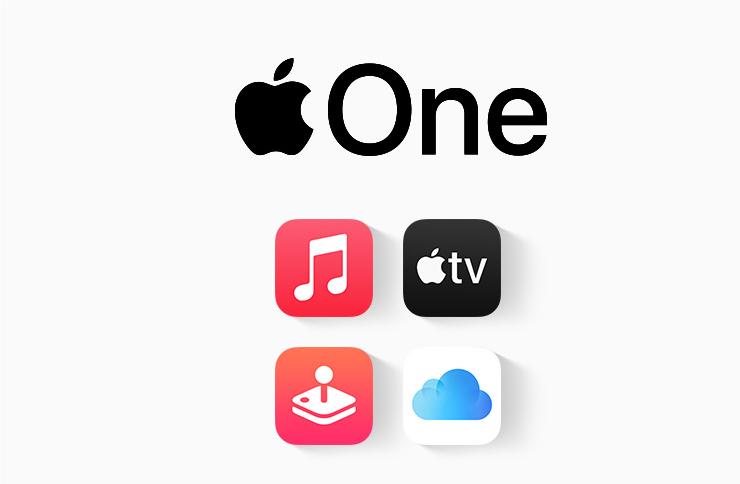
Annuleer het Apple Music-abonnement met uw Android-apparaat
Zoals we allemaal weten is het ook mogelijk om toegang te krijgen tot Apple Music op je Android-apparaat, en de stappen zijn ook eenvoudig, we hebben ze hieronder allemaal vermeld.
Stap 1. Begin met lancering de Apple Music-app op uw apparaat.
Stap 2. Vervolgens moet je de kiezen Tik op Account optie en kies vervolgens het Abonnement beheren Tab.
Stap 3. Vervolgens moet je de kiezen Annuleer abonnement en tik vervolgens op het tabblad Bevestigen dat u ziet bij het pop-upmenu-item.
Annuleer het Apple Music-abonnement met uw Mac-computer
Als u uw Mac-computer gebruikt en al uw Apple Music-abonnementen wilt verwijderen, hebben we de stappen die u hieronder kunt uitvoeren.
Stap 1. Start uw Mac op uw Mac Apple App Store app.
Stap 2. Vervolgens moet je op tikken IDen kies vervolgens Naam. U kunt er ook voor kiezen om in te loggen op uw Apple ID.
Stap 3. Tik vervolgens op de accountinstellingen die u rechtsboven in het scherm ziet.
Stap 4. Blader vervolgens naar Beherenen kies vervolgens de optie Koppeling beheren.
Stap 5. Vervolgens ziet u alle vermelde abonnementen en wanneer u het Apple Music-abonnement in de lijst ziet, begint u het te bewerken.
Stap 6. Vervolgens moet je de kiezen Annuleer abonnement optie.
Het uitvoeren van de stappen duurt maximaal een minuut. U kunt ook internet gebruiken om te zien hoe u kunt stoppen met betalen voor Apple Music, en de stappen zijn ook eenvoudig: deze zijn:
Stap 1. Ga naar de officiële website van Apple of naar music.apple.com en log vervolgens in met uw Apple ID.
Stap 2. Vervolgens moet je naar Abonnementen gaan en beginnen met kiezen Apple Music abonnementen.
Stap 3. Vervolgens moet je de kiezen Annuleer abonnement optie.
En dit zijn er nog maar enkele de methoden om te stoppen met betalen voor Apple Music, er zijn er nog meer, afhankelijk van het apparaat dat u gaat gebruiken. Laten we nu eens kijken naar de discussie over de beste tool om Apple Music te converteren en die we kunnen gebruiken om toegang te krijgen tot Apple Music op elk apparaat dat we bezitten.
Deel 2. Hoe kun je gemakkelijker naar alle nummers luisteren waar je van houdt?
Nu we de procedures hebben om te stoppen met betalen voor Apple Music, en aangezien we ons abonnement al hebben opgezegd, is het volgende dat we moeten bedenken een manier waarop we met minder geld toegang kunnen krijgen tot deze Apple Music-nummers. gedoe en handiger.
Met alle beperkingen die we moeten overwinnen met Apple Music-nummers, hebben we een tool nodig die onze verwachtingen kan overtreffen.
Er zijn beperkingen die spreken over DRM-codering, en hierdoor zou het voor iedereen moeilijk zijn om toegang te krijgen tot de nummers en deze te openen met apparaten die niet door Apple zijn geautoriseerd. We hebben tools van derden nodig die ons kunnen helpen deze nummers aan te passen en ze om te zetten in iets dat we altijd en overal kunnen gebruiken.
Om dit mogelijk te maken hebben wij de TunesFun Apple Music Converter, een professionele tool waarmee u uw Apple Music-bestanden kunt converteren naar formaten die acceptabeler zijn, zelfs als u niet-Apple-apparaten gebruikt.

We hebben formaten zoals MP3, MP4, AC3, WAV, FLAC en nog veel meer. Deze professionele tool zou je ook helpen je Apple Music-bestanden zeer snel te converteren, door het gebruik ervan kun je je andere tijd gebruiken om andere dingen te doen die essentiëler zijn.
Ook zou de DRM-codering ook worden verwijderd en verwijderd naarmate u het conversieproces doorloopt. Zodra deze is verwijderd, heeft u toegang tot alle gewenste Apple Music-nummers, ook al gebruikt u deze op elk apparaat, en zelfs als u geen internetverbinding heeft. Het betekent dat je deze nummers offline kunt beluisteren, wanneer je maar wilt.
De uitvoer die u ook zult hebben als u uw muziekbestanden converteert met behulp van de TunesFun Apple Music Converter is ook echt van goede kwaliteit. U kunt zelfs de metadata vóór de conversie laten bewerken en desgewenst kunt u ook de ID-tags opslaan.
Probeer het gratis Probeer het gratis
Een van de beste dingen die de TunesFun Apple Music Converter zorgt ervoor dat wat u ook met de muziekbestanden doet, zolang u deze professionele tool gebruikt, de kwaliteit niet in gevaar komt!
Het conversieproces zou ook soepel verlopen en gemakkelijk te realiseren zijn, aangezien het platform van de tool en de stappen heel eenvoudig te begrijpen en te volgen zijn. Iedereen, zelfs degenen die het platform ooit zullen gebruiken, kunnen converteren zonder dat iemand hen daarbij helpt.
Ze hoeven alleen maar de stappen te volgen die we hieronder hebben opgesomd.
Stap 1. Om te beginnen hebben we de TunesFun Apple Music Converter moet dat zijn gedownload en geïnstalleerd op uw pc. Als u klaar bent met de succesvolle installatie, kunt u nu doorgaan met het toevoegen van de Apple Music-nummers die u wilt converteren.

Stap 2. Zodra deze bestanden al zijn toegevoegd, kunt u dat doen kies het formaat dat u wilt hebbenen maak vervolgens een map waarin u alle muziekbestanden opslaat die het product zijn van het conversieproces.

Stap 3. Druk op het tabblad Converterenen wacht een paar minuten totdat alles is geregeld en gedaan. Je kunt dan van al deze muziekbestanden genieten, en dat kan ook converteer zoveel muziekbestanden als je wilt.

Deel 3. Om het allemaal samen te vatten
We hebben de gezien proces over hoe u kunt stoppen met betalen voor Apple Music, en we hebben gezien hoe gemakkelijk dingen kunnen worden gedaan, zolang u de instructies volgt als dat nodig is en afhankelijk van het apparaat dat u bezit.
We hopen dat je hebt geleerd en gelezen over de dingen die je moet weten, en dat je ook hebt geleerd hoe je toegang kunt krijgen Apple Music bestanden door het gebruik van TunesFun Met Apple Music Converter kun je met een gerust hart je abonnement opzeggen en je bestanden door de tool laten converteren, nu kan het zuiniger en handiger zijn dan ooit.
laat een reactie achter